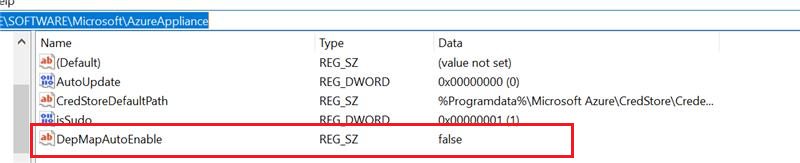針對相依性視覺效果進行疑難排解
本文可協助您針對代理程式型和無代理程式相依性分析的問題進行疑難排解,僅適用於 VMware 伺服器。 深入了解 Azure Migrate 中支援的相依性視覺效果類型。
使用無代理程式相依性分析視覺化相依性 >1 小時
透過無代理程式相依性分析,您可以將相依性視覺化,或在地圖中匯出相依性,持續時間最多 30 天。
使用無代理程式相依性分析視覺化相依性 >10 部伺服器
Azure Migrate 提供 Power BI 範本,可讓您一次將許多伺服器的網路連線視覺化,並依處理序和伺服器進行篩選。 深入了解如何將許多伺服器的相依性一起視覺化。
相依性匯出 CSV 會顯示具有無代理程式相依性分析的「未知程序」
在無代理程式相依性分析中,會以最佳方式擷取程序名稱。 在某些情況下,雖然會擷取來源和目的地伺服器名稱和目的地連接埠,但是無法判斷相依性兩端的程序名稱。 在這種情況下,程序會標示為「未知程序」。
因為錯誤「403:此要求沒有權限執行此作業」,所以無法匯出 CSV 中的相依性資料
如果您的 Azure Migrate 專案具有私人端點連線能力,應該從透過私人網路連線到 Azure 虛擬網路的用戶端起始匯出相依性資料的要求。 若要解決此錯誤,請在內部部署網路或設備伺服器上開啟 Azure 入口網站,然後再嘗試匯出一次。
匯出相依性分析錯誤
您可以選取 [匯出通知],從入口網站匯出無代理程式相依性分析的所有錯誤和補救。 匯出的 CSV 檔案也包含其他資訊,例如發生錯誤的時間戳記,以及是否在驗證或探索相依性資料時發生錯誤。
![[匯出通知] 畫面的螢幕擷取畫面。](media/troubleshoot-dependencies/export-notifications.png)
常見的無代理程式相依性分析錯誤
Azure Migrate 使用「Azure Migrate:探索和評量」支援無代理程式相依性分析。 深入了解如何執行無代理程式相依性分析。
針對 VMWare VM,系統會透過 vCenter Server 使用 VMWare API 連線到伺服器,以執行無代理程式相依性分析。 針對 Hyper-v VM 和實體伺服器,系統會使用連接埠 5985 (HTTP)上的 PowerShell 遠端直接連線至 Windows 伺服器,或使用連接埠 22 (TCP) 上的 SSH 連線能力連線至 Linux 伺服器,以執行無代理程式相依性分析。
下表摘要說明透過 VMware API 或直接連線到伺服器來收集相依性資料時遇到的所有錯誤:
注意
軟體清查也可能會遇到相同的錯誤,因為其遵循與無代理程式相依性分析收集所需資料相同的方法。
| 錯誤 | 原因 | 動作 |
|---|---|---|
| 60001:UnableToConnectToPhysicalServer | 未滿足連線到伺服器的必要條件,或者連線到伺服器時出現網路問題 (例如某些 Proxy 設定)。 | - 請確定伺服器符合必要條件和連接埠存取需求。 - 將遠端電腦的 IP 位址 (探索到的伺服器) 新增至 Azure Migrate 設備的 WinRM TrustedHosts 清單,然後重試作業。 這是允許伺服器上的遠端輸入連線 - Windows:WinRM 連接埠 5985 (HTTP) 和 Linux:SSH 連接埠 22 (TCP)。 - 請確定您已在設備上選擇正確的驗證方法,以連線到伺服器。 - 如果問題持續發生,則請提交 Microsoft 支援案例,並提供設備機器識別碼 (可以在設備設定管理員的頁尾中找到)。 |
| 60002:InvalidServerCredentials | 無法連線到伺服器。 可能是您提供了不正確的設備認證,或先前提供的認證已過期。 | - 請確定您已為設備上的伺服器提供正確的認證。 您可以使用這些認證嘗試連線到伺服器來檢查。 - 如果新增的認證不正確或已過期,請編輯設備上的認證,並重新驗證新增的伺服器。 如果驗證成功,就會解決問題。 - 如果問題持續發生,則請提交 Microsoft 支援案例,並提供設備機器識別碼 (可以在設備設定管理員的頁尾中找到)。 |
| 60005:SSHOperationTimeout | 由於網路延遲問題或伺服器上缺少最新更新,此動作耗時超出預期。 | - 請確定受影響的伺服器已安裝最新的核心和作業系統更新。 - 請確定設備與伺服器之間沒有網路延遲。 建議您讓設備與來源伺服器位於相同的網域,以避免延遲問題。 - 從設備連線到受影響的伺服器,並執行這裡記載的命令,以檢查其是否傳回 Null 或空白資料。 - 如果問題持續發生,則請提交 Microsoft 支援案例,並提供設備機器識別碼 (可以在設備設定管理員的頁尾中找到)。 |
| 9000:無法偵測到伺服器上的 VMware 工具狀態。 | VMware 工具未安裝在伺服器上,或已安裝的版本已損毀。 | 請確認伺服器上已安裝 10.2.1 版之後的 VMware 工具,而且正在執行。 |
| 9001:伺服器上未安裝 VMware 工具。 | VMware 工具未安裝在伺服器上,或已安裝的版本已損毀。 | 請確認伺服器上已安裝 10.2.1 版之後的 VMware 工具,而且正在執行。 |
| 9002:伺服器上未執行 VMware 工具。 | VMware 工具未安裝在伺服器上,或已安裝的版本已損毀。 | 請確認伺服器上已安裝 10.2.0 版之後的 VMware 工具,而且正在執行。 |
| 9003:不支援在伺服器上執行的作業系統類型。 | 在伺服器上執行的作業系統不是 Windows 或 Linux。 | 僅支援 Windows 和 Linux OS 類型。 如果伺服器確實執行 Windows 或 Linux OS,請檢查 vCenter Server 中指定的作業系統類型。 |
| 9004:伺服器未處於執行中狀態。 | 伺服器處於電源關閉狀態。 | 請確定伺服器處於執行中狀態。 |
| 9005:不支援在伺服器上執行的作業系統類型。 | 在伺服器上執行的作業系統不是 Windows 或 Linux。 | 僅支援 Windows 和 Linux OS 類型。 目前不支援 <FetchedParameter> 作業系統。 |
| 9006:從伺服器下載探索中繼資料檔案所需的 URL 是空的。 | 這可能是暫時性問題,因為設備上的探索代理程式未如預期般運作。 | 此問題應該會在 24 小時內自動在下一個週期中解決。 如果問題仍然存在,請提交 Microsoft 支援案例。 |
| 9007:在伺服器中找不到執行指令碼以收集中繼資料的程序。 | 這可能是暫時性問題,因為設備上的探索代理程式未如預期般運作。 | 此問題應該會在 24 小時內自動在下一個週期中解決。 如果問題仍然存在,請提交 Microsoft 支援案例。 |
| 9008:無法擷取在伺服器上執行以收集中繼資料的程序狀態。 | 這可能是暫時性問題,因為發生內部錯誤。 | 此問題應該會在 24 小時內自動在下一個週期中解決。 如果問題仍然存在,請提交 Microsoft 支援案例。 |
| 9009:Windows 使用者帳戶控制 (UAC) 防止在伺服器上執行探索作業。 | Windows UAC 設定會限制從伺服器探索已安裝的應用程式。 | 在受影響的伺服器上,降低主控台上 [使用者帳戶控制] 設定的層級。 |
| 9010:伺服器已關閉電源。 | 伺服器處於電源關閉狀態。 | 請確定伺服器處於電源開啟狀態。 |
| 9011:伺服器上找不到包含已探索中繼資料的檔案。 | 這可能是暫時性問題,因為發生內部錯誤。 | 此問題應該會在 24 小時內自動在下一個週期中解決。 如果問題仍然存在,請提交 Microsoft 支援案例。 |
| 9012:伺服器上包含已探索中繼資料的檔案是空的。 | 這可能是暫時性問題,因為發生內部錯誤。 | 此問題應該會在 24 小時內自動在下一個週期中解決。 如果問題仍然存在,請提交 Microsoft 支援案例。 |
| 9013:每次登入伺服器時都會建立新的暫存使用者設定檔。 | 每次登入伺服器時都會建立新的暫存使用者設定檔。 | 提交 Microsoft 支援案例以協助針對此問題進行疑難排解。 |
| 9014:因為 ESXi 主機上發生錯誤,所以無法擷取包含所探索中繼資料的檔案。 錯誤碼:%ErrorCode; Details: %ErrorMessage | 在 ESXi 主機 <HostName> 上發生錯誤。 錯誤碼:%ErrorCode;詳細資料:%ErrorMessage。 | 請確定伺服器執行所在的 ESXi 主機上已開啟連接埠 443。 深入了解如何補救問題。 |
| 9015:適用於伺服器探索的 vCenter Server 使用者帳戶未啟用客體作業權限。 | 尚未在 vCenter Server 使用者帳戶上啟用客體作業的必要權限。 | 請確定 vCenter Server 使用者帳戶已啟用 [虛擬機器]> [客體作業] 的權限,以便與伺服器互動並且提取必要的資料。 深入了解如何使用必要的權限來設定 vCenter Server 帳戶。 |
| 9016:因為伺服器上的客體作業代理程式已過期,所以無法探索中繼資料。 | VMware 工具未安裝在伺服器上,或已安裝的版本不是最新版本。 | 請確定已在伺服器上安裝並執行最新版本的 VMware 工具。 VMware 工具版本必須是 10.2.1 版或更新版本。 |
| 9017:伺服器上找不到包含已探索中繼資料的檔案。 | 這可能是暫時性問題,因為發生內部錯誤。 | 提交 Microsoft 支援案例以協助針對此問題進行疑難排解。 |
| 9018:PowerShell 未安裝在伺服器上。 | 在伺服器上找不到 PowerShell。 | 確定已在伺服器上安裝 PowerShell 2.0 版或更新版本。 深入了解如何補救問題。 |
| 9019:因為伺服器上的客體作業失敗,所以無法探索中繼資料。 | 伺服器上的 VMware 客體作業失敗。 在伺服器上嘗試下列認證時發生問題:<FriendlyNameOfCredentials>。 | 請確定設備的伺服器認證有效,且認證中的使用者名稱是使用者主體名稱 (UPN) 格式。 (尋找 Azure Migrate 可能嘗試的認證易記名稱。) |
| 9020:無法建立在伺服器上包含已探索中繼資料所需的檔案。 | 與設備或內部部署群組原則所提供的認證相關聯的角色,會限制在必要資料夾中建立檔案。 在伺服器上嘗試下列認證時發生問題:<FriendlyNameOfCredentials>。 | 1.檢查設備上提供的認證是否具有在伺服器的資料夾 <資料夾路徑/資料夾名稱> 上建立檔案的權限。 2.如果設備上提供的認證沒有必要的權限,則請提供另一組認證,或編輯現有的認證。 (尋找 Azure Migrate 可能嘗試的認證易記名稱。) |
| 9021:無法建立在伺服器正確路徑包含已探索中繼資料所需的檔案。 | VMware 工具會報告建立檔案的不正確檔案路徑。 | 請確認伺服器上已安裝 10.2.0 版之後的 VMware 工具,而且正在執行。 |
| 9022:拒絕存取以在伺服器上執行 Get-WmiObject Cmdlet。 | 與設備或內部部署群組原則所提供的認證相關聯的角色,會限制對 WMI 物件的存取。 在伺服器上嘗試下列認證時發生問題:<FriendlyNameOfCredentials>。 | 1.檢查設備上提供的認證是否具有建立檔案的系統管理員權限並且啟用 WMI。 2.如果設備上提供的認證沒有必要的權限,則請提供另一組認證,或編輯現有的認證。 (尋找 Azure Migrate 可能嘗試的認證易記名稱。) 深入了解如何補救問題。 |
| 9023:因為 %SystemRoot% 環境變數值是空的,所以無法執行 PowerShell。 | 對伺服器而言,%SystemRoot% 環境變數的值是空的。 | 1.在受影響的伺服器上執行 echo %systemroot% 命令,檢查環境變數是否傳回空值。 2.如果問題持續發生,則請提交 Microsoft 支援案例。 |
| 9024:因為 %TEMP% 環境變數值是空的,所以無法執行探索。 | 對伺服器而言,%TEMP% 環境變數的值是空的。 | 1.在受影響的伺服器上執行 echo %temp% 命令,檢查環境變數是否傳回空值。 2.如果問題持續發生,則請提交 Microsoft 支援案例。 |
| 9025:因為伺服器上的 PowerShell 已損毀,所以無法執行探索。 | 伺服器上的 PowerShell 已損毀。 | 重新安裝 PowerShell,並確認其正在受影響的伺服器上執行。 |
| 9026:無法在伺服器上執行客體作業。 | 伺服器的目前狀態不允許客體作業執行。 | 1.請確定受影響的伺服器已啟動並執行。 2.如果問題持續發生,則請提交 Microsoft 支援案例。 |
| 9027:因為伺服器上的客體作業代理程式未執行,所以無法探索中繼資料。 | 無法連絡伺服器上的客體作業代理程式。 | 請確認伺服器上已安裝 10.2.0 版之後的 VMware 工具,而且正在執行。 |
| 9028:因為伺服器上的儲存空間不足,所以無法建立包含已探索中繼資料所需的檔案。 | 伺服器磁碟上沒有足夠的儲存空間。 | 請確定受影響伺服器的磁碟儲存體上有足夠的空間可用。 |
| 9029:設備上提供的認證沒有執行 PowerShell 的存取權限。 | 設備上的認證沒有執行 PowerShell 的存取權限。 在伺服器上嘗試下列認證時發生問題:<FriendlyNameOfCredentials>。 | 1.請確定設備上的認證可以在伺服器上存取 PowerShell。 2.如果設備上的認證沒有必要的存取權,則請提供另一組認證,或編輯現有的認證。 (尋找 Azure Migrate 可能嘗試的認證易記名稱。) |
| 9030:因為裝載伺服器的 ESXi 主機處於中斷連線狀態,所以無法收集已探索中繼資料。 | 伺服器所在的 ESXi 主機處於中斷連線狀態。 | 確定執行伺服器的 ESXi 主機處於連線狀態。 |
| 9031:因為裝載伺服器的 ESXi 主機未回應,所以無法收集已探索中繼資料。 | 伺服器所在的 ESXi 主機處於無效狀態。 | 確定執行伺服器的 ESXi 主機處於執行中且已連線的狀態。 |
| 9032:因為內部錯誤而無法探索。 | 這個問題是因為內部錯誤而發生。 | 請遵循此網站上的步驟來補救問題。 如果問題持續發生,則請開啟 Microsoft 支援案例。 |
| 9033:因為設備上針對伺服器提供的認證使用者名稱無效,所以無法探索。 | 設備上的認證在使用者名稱中包含無效字元。 在伺服器上嘗試下列認證時發生問題:<FriendlyNameOfCredentials>。 | 確定設備上的認證在使用者名稱中沒有任何無效字元。 您可以返回設備組態管理員來編輯認證。 (尋找 Azure Migrate 可能嘗試的認證易記名稱。) |
| 9034:因為設備上針對伺服器提供的認證使用者名稱不是 UPN 格式,所以無法探索。 | 設備上的認證沒有 UPN 格式的使用者名稱。 在伺服器上嘗試下列認證時發生問題:<FriendlyNameOfCredentials>。 | 確定設備上的認證有 UPN 格式的使用者名稱。 您可以返回設備組態管理員來編輯認證。 (尋找 Azure Migrate 可能嘗試的認證易記名稱。) |
| 9035:因為 PowerShell 語言模式未正確設定,所以無法探索。 | PowerShell 語言模式未設定為完整語言。 | 確定 PowerShell 語言模式設定為完整語言。 |
| 9036:因為設備上針對伺服器提供的認證使用者名稱不是 UPN 格式,所以無法探索。 | 設備上的認證沒有 UPN 格式的使用者名稱。 在伺服器上嘗試下列認證時發生問題:<FriendlyNameOfCredentials>。 | 確定設備上的認證有 UPN 格式的使用者名稱。 您可以返回設備組態管理員來編輯認證。 (尋找 Azure Migrate 可能嘗試的認證易記名稱。) |
| 9037:因為伺服器的回應時間過長,所以中繼資料收集已暫停。 | 伺服器的回應時間太長。 | 此問題應該會在 24 小時內自動在下一個週期中解決。 如果問題仍然存在,請提交 Microsoft 支援案例。 |
| 10000:不支援在伺服器上執行的作業系統類型。 | 在伺服器上執行的作業系統不是 Windows 或 Linux。 | 僅支援 Windows 和 Linux OS 類型。 目前不支援 <GuestOSName> 作業系統。 |
| 10001:伺服器上找不到收集探索中繼資料所需的指令碼。 | 執行探索所需的指令碼可能已經從預期的位置中刪除或移除。 | 提交 Microsoft 支援案例以協助針對此問題進行疑難排解。 |
| 10002:探索作業在伺服器上逾時。 | 這可能是暫時性問題,因為設備上的探索代理程式未如預期般運作。 | 此問題應該會在 24 小時內自動在下一個週期中解決。 如果尚未解決,請遵循此網站上的步驟來補救問題。 如果問題持續發生,則請開啟 Microsoft 支援案例。 |
| 10003:執行探索作業的程序已結束並發生錯誤。 | 執行探索作業的程序由於錯誤而突然結束。 | 此問題應該會在 24 小時內自動在下一個週期中解決。 如果問題仍然存在,請提交 Microsoft 支援案例。 |
| 10004:未針對伺服器 OS 類型在設備上提供認證。 | 未在設備上新增適用於伺服器 OS 類型的認證。 | 1.請確定您在設備上新增適用於受影響伺服器 OS 類型的認證。 2. 您現在可以在設備上新增多個伺服器認證。 |
| 10005:針對伺服器在設備上提供的認證無效。 | 設備上提供的認證無效。 在伺服器上嘗試下列認證時發生問題:<FriendlyNameOfCredentials>。 | 1.請確定設備上提供的認證有效,並且可以使用認證存取伺服器。 2. 您現在可以在設備上新增多個伺服器認證。 3. 返回設備組態管理員,以提供另一組認證或編輯現有的認證。 (尋找 Azure Migrate 可能嘗試的認證易記名稱。) 深入了解如何補救問題。 |
| 10006:不支援在伺服器上執行的作業系統類型。 | 在伺服器上執行的作業系統不是 Windows 或 Linux。 | 僅支援 Windows 和 Linux OS 類型。 目前不支援 <GuestOSName> 作業系統。 |
| 10007:無法處理從伺服器探索到的中繼資料。 | 剖析包含已探索中繼資料的檔案內容時發生錯誤。 | 提交 Microsoft 支援案例以協助針對此問題進行疑難排解。 |
| 10008:無法建立在伺服器上包含已探索中繼資料所需的檔案。 | 與設備或內部部署群組原則所提供的認證相關聯的角色,會限制在必要資料夾中建立檔案。 在伺服器上嘗試下列認證時發生問題:<FriendlyNameOfCredentials>。 | 1.檢查設備上提供的認證是否具有在伺服器的資料夾 <資料夾路徑/資料夾名稱> 上建立檔案的權限。 2.如果設備上提供的認證沒有必要的權限,則請提供另一組認證,或編輯現有的認證。 (尋找 Azure Migrate 可能嘗試的認證易記名稱。) |
| 10009:無法在伺服器上的檔案中寫入已探索中繼資料。 | 與設備或內部部署群組原則所提供的認證相關聯的角色,會限制在伺服器上的檔案中寫入。 在伺服器上嘗試下列認證時發生問題:<FriendlyNameOfCredentials>。 | 1.檢查設備上提供的認證是否具有在伺服器的資料夾 <資料夾路徑/資料夾名稱> 上寫入檔案的權限。 2.如果設備上提供的認證沒有必要的權限,則請提供另一組認證,或編輯現有的認證。 (尋找 Azure Migrate 可能嘗試的認證易記名稱。) |
| 10010:因為伺服器上遺漏收集某些中繼資料所需的命令 - %CommandName;,所以無法探索。 | 包含命令 %CommandName; 的套件未安裝在伺服器上。 | 請確定包含命令 %CommandName; 的套件已安裝在伺服器上。 |
| 10011:設備上提供的認證是用於互動式工作階段的登入和登出。 | 互動式登入和登出會強制在所使用的帳戶設定檔中卸載登錄機碼。 此條件讓機碼無法供日後使用。 | 請使用此網站上記載的解決方法。 |
| 10012:設備上尚未提供伺服器的認證。 | 未提供伺服器的認證,或您已在設備上提供網域名稱不正確的網域認證。 深入了解此錯誤的原因。 | 1.請確定設備上提供伺服器的認證,並且可以使用認證來存取伺服器。 2.您現在可以在設備上新增多個伺服器認證。 返回設備設定管理員來提供伺服器的認證。 |
錯誤 970:DependencyMapInsufficientPrivilegesException
原因
當您未在設備上提供具有必要權限的認證時,Linux 伺服器通常會出現此錯誤。
補救
您有兩個選擇:
- 請確定您已提供根使用者帳戶。
- 確定帳戶具有 /bin/netstat 和 /bin/ls 檔案的這些權限:
- CAP_DAC_READ_SEARCH
- CAP_SYS_PTRACE
若要檢查設備上提供的使用者帳戶是否具有必要的權限:
使用錯誤訊息中所述的相同使用者帳戶登入您遇到此錯誤的伺服器。
在 Azure Shell 中執行下列命令。 如果您沒有無代理程式相依性分析的必要權限,您會收到錯誤。
ps -o pid,cmd | grep -v ]$ netstat -atnp | awk '{print $4,$5,$7}'執行下列命令,以設定 /bin/netstat 和 /bin/ls 檔案的必要權限:
sudo setcap CAP_DAC_READ_SEARCH,CAP_SYS_PTRACE=ep /bin/ls sudo setcap CAP_DAC_READ_SEARCH,CAP_SYS_PTRACE=ep /bin/netstat您可以驗證上述命令是否已將必要權限指派給使用者帳戶。
getcap /usr/bin/ls getcap /usr/bin/netstat重新執行步驟 2 中提供的命令,以取得成功的輸出。
錯誤 9014:HTTPGetRequestToRetrieveFileFailed
原因
當設備中的 VMware 探索代理程式嘗試透過裝載伺服器的 ESXi 主機,從伺服器檔案系統下載包含相依性資料的輸出檔案時,就會發生此問題。
補救
您可以在設備的連接埠 443 上 (需要在 ESXi 主機上開啟以提取相依性資料),測試與 ESXi 主機 (錯誤訊息中提供的名稱) 的 TCP 連線能力。 在設備伺服器中開啟 PowerShell,然後執行下列命令:
Test -NetConnection -ComputeName <Ip address of the ESXi host> -Port 443如果命令傳回成功的連線,請移至 [Azure Migrate 專案]> [探索和評量]> [概觀]> [管理]> [設備]、選取設備名稱,然後選取 [重新整理服務]。
錯誤 9018:PowerShellNotFound
原因
此錯誤通常會出現在執行 Windows Server 2008 或更低版本的伺服器。
補救
在伺服器的這個位置,安裝 Windows PowerShell 5.1。 遵循安裝和設定 WMF 5.1 中的指示,在 Windows Server 中安裝 PowerShell。
安裝必要的 PowerShell 版本之後,請依照此網站上的步驟確認是否已解決錯誤。
錯誤 9022:GetWMIObjectAccessDenied
補救
請確定設備中提供的使用者帳戶可以存取 WMI 命名空間和子命名空間。 若要設定存取權:
- 移至報告此錯誤的伺服器。
- 搜尋並選取 [開始] 功能表中的 [執行]。 在 [執行] 對話方塊中,於 [開啟] 文字方塊中輸入 wmimgmt.msc,然後選取 Enter。
- wmimgmt 主控台隨即開啟,您可以在左窗格中找到 [WMI 控制項 (本機)]。 按一下滑鼠右鍵,然後從功能表中選取 [屬性]。
- 在 [WMI 控制項 (本機) 屬性] 對話方塊中,選取 [安全性] 索引標籤。
- 在 [安全性] 索引標籤上,選取 [安全性] 以開啟 [根安全性] 對話方塊。
- 選取 [進階] 以開啟 [根目錄的進階安全性設定] 對話方塊。
- 選取 [新增] 以開啟 [根目錄的權限項目] 對話方塊。
- 選取 [ 選取主體 ] 以開啟 [ 選取使用者、計算機、服務帳戶或群組 ] 對話框。
- 選取您想要授與 WMI 存取權的使用者名稱或群組,然後選取 [確定]。
- 請確定您授與執行權限,然後在 [套用至] 下拉式清單中選取 [此命名空間和子命名空間]。
- 選取 [套用] 以儲存設定並關閉所有對話方塊。
取得必要的存取權之後,請依照此網站上的步驟確認是否已解決錯誤。
錯誤 9032:InvalidRequest
原因
有很多原因都可能導致引發此問題。 其中一個原因是設備組態管理員上提供的使用者名稱 (伺服器認證) 具有無效的 XML 字元。 無效字元會導致剖析 SOAP 要求時發生錯誤。
補救
- 請確定伺服器認證的使用者名稱沒有無效 XML 字元,且格式是 username@domain.com。 此格式通常稱為 UPN 格式。
- 在您編輯設備的認證之後,請依照此網站上的步驟確認是否已解決錯誤。
錯誤 10002:ScriptExecutionTimedOutOnVm
原因
- 當伺服器速度緩慢或沒有回應,且執行以提取相依性資料的指令碼開始逾時,就會發生此錯誤。
- 在探索代理程式於伺服器上遇到此錯誤之後,設備不會在伺服器上嘗試無代理程式相依性分析,以避免多載無回應的伺服器。
- 您將會繼續看到錯誤,直到您檢查伺服器的問題並重新啟動探索服務為止。
補救
登入遇到此錯誤的伺服器。
在 PowerShell 上執行下列命令:
Get-WMIObject win32_operatingsystem; Get-WindowsFeature | Where-Object {$_.InstallState -eq 'Installed' -or ($_.InstallState -eq $null -and $_.Installed -eq 'True')}; Get-WmiObject Win32_Process; netstat -ano -p tcp | select -Skip 4;如果命令會在幾秒鐘內輸出結果,請移至 [Azure Migrate 專案]> [探索和評量]> [概觀]> [管理]> [設備]、選取設備名稱,然後選取 [重新整理服務] 以重新啟動探索服務。
如果命令逾時而未提供任何輸出,您需要:
- 找出伺服器上耗用高 CPU 或記憶體的程序。
- 嘗試提供更多核心或記憶體給該伺服器,然後再次執行命令。
錯誤 10005:GuestCredentialNotValid
補救
- 在設備組態管理員上選取 [重新驗證認證],確定認證 (錯誤中提供的易記名稱) 的有效性。
- 使用設備中提供的相同認證,確定您可以登入受影響的伺服器。
- 您可以針對該伺服器使用另一個使用者帳戶 (針對相同網域,以防伺服器已加入網域),而不是使用系統管理員帳戶。
- 當通用類別目錄 <-> 網域控制站之間的通訊中斷時,會發生此問題。 在網域控制站中建立新的使用者帳戶,並在設備中提供相同的帳戶,以檢查此問題。 您也可能需要重新啟動網域控制站。
- 取得補救步驟之後,請依照此網站上的步驟確認是否已解決錯誤。
錯誤 10012:CredentialNotProvided
原因
當您在設備組態管理員上提供網域名稱錯誤的網域認證時,就會發生此錯誤。 例如,如果您提供具有使用者名稱 user@abc.com 的網域認證,但是提供的網域名稱是 def.com,若伺服器連線到 def.com,則不會嘗試這些認證,而且您會收到此錯誤訊息。
補救
- 移至設備組態管理員,以新增伺服器認證或編輯現有的認證,如原因中所述。
- 取得補救步驟之後,請依照此網站上的步驟確認是否已解決錯誤。
錯誤 9014: HTTPGetRequestToRetrieveFileFailed/ 975: MaxLimitExceededForDepMap /976: AutoenableDisabledForDepMap
補救
在執行設備的伺服器上,開啟 [登錄編輯程式]。
流覽至 HKEY_LOCAL_MACHINE\SOFTWARE\Microsoft\AzureAppliance (使用沒有空格的資料夾)。
新增具有 「String」 類型的登錄機碼
DepMapAutoEnable,並將值新增為 「false」。。請確定您已為專案中一或多個探索到的伺服器手動啟用相依性分析。
重新啟動設備伺服器。 等候一個小時,並檢查問題是否已解決。
風險降低驗證
使用上述錯誤的風險降低步驟之後,您可以從設備伺服器執行一些 PowerCLI 命令,以確認風險降低是否有作用。 如果命令成功,則表示問題已解決。 否則,請再次檢查並依照補救步驟操作。
針對 VMware VM (使用 VMware 管線)
執行下列命令,在設備伺服器上設定 PowerCLI:
Install-Module -Name VMware.PowerCLI -AllowClobber Set-PowerCLIConfiguration -InvalidCertificateAction Ignore在命令中提供 vCenter 伺服器 IP 位址,以及在提示字元中提供認證,從設備連線至 vCenter 伺服器:
Connect-VIServer -Server <IPAddress of vCenter Server>透過提供設備上所提供的伺服器名稱和伺服器認證,從設備連線到目標伺服器:
$vm = get-VM <VMName> $credential = Get-Credential如需無代理程式相依性分析,請執行下列命令以查看您是否取得成功的輸出。
針對 Windows 伺服器:
Invoke-VMScript -VM $vm -ScriptText "powershell.exe 'Get-WmiObject Win32_Process'" -GuestCredential $credential Invoke-VMScript -VM $vm -ScriptText "powershell.exe 'netstat -ano -p tcp'" -GuestCredential $credential針對 Linux 伺服器:
Invoke-VMScript -VM $vm -ScriptText "ps -o pid,cmd | grep -v ]$" -GuestCredential $credential Invoke-VMScript -VM $vm -ScriptText "netstat -atnp | awk '{print $4,$5,$7}'" -GuestCredential $credential
針對 Hyper-V VM 和實體伺服器「(使用直接連接管線)」
針對 Windows 伺服器:
執行 命令以連線到 Windows 伺服器:
$Server = New-PSSession –ComputerName <IPAddress of Server> -Credential <user_name>並在提示中輸入伺服器認證。
執行下列命令以驗證無代理程式相依性分析,查看您是否取得成功的輸出:
Invoke-Command -Session $Server -ScriptBlock {Get-WmiObject Win32_Process} Invoke-Command -Session $Server -ScriptBlock {netstat -ano -p tcp}
針對 Linux 伺服器:
- 安裝 OpenSSH 用戶端
Add-WindowsCapability -Online -Name OpenSSH.Client~~~~0.0.1.0 - 安裝 OpenSSH 伺服器
Add-WindowsCapability -Online -Name OpenSSH.Server~~~~0.0.1.0 - 啟動並設定 OpenSSH 伺服器
Start-Service sshd Set-Service -Name sshd -StartupType 'Automatic' - 連線至 OpenSSH 伺服器
ssh username@servername - 執行下列命令以驗證無代理程式相依性分析,查看您是否取得成功的輸出:
ps -o pid,cmd | grep -v ]$ netstat -atnp | awk '{print $4,$5,$7}'
確認風險降低功能正常運作之後,請移至 [Azure Migrate 專案] > [探索和評量] > [概觀] > [管理] > [設備],並選取設備名稱,然後選取 [重新整理服務] 以啟動全新的探索週期。
當您嘗試在 Azure Migrate 中設定工作區以進行代理程式型相依性分析時,不會列出我的 Log Analytics 工作區
Azure Migrate 目前支援在「美國東部」、「東南亞」和「西歐」區域中建立 OMS 工作區。 如果是在 Azure Migrate 外部的任何區域建立工作區,該工作區目前也無法與專案相關聯。
Azure Government 中的代理程式型相依性視覺效果
Azure Government 不支援代理程式型相依性分析。 使用無代理程式相依性分析,僅適用於 VMware 伺服器。
代理程式型相依性不會在代理程式安裝之後顯示
在內部部署 VM 上安裝相依性視覺效果代理程式之後,Azure Migrate 通常需要 15 到 30 分鐘的時間,才能在入口網站中顯示相依性。 如果您等候超過 30 分鐘,請確定 Microsoft Monitoring Agent (MMA) 可以連線到 Log Analytics 工作區。
若為 Windows VM:
在控制台中,啟動 MMA。
在 [Microsoft Monitoring Agent 屬性]> [Azure Log Analytics (OMS)] 中,確定工作區的 [狀態] 是綠色的。
如果狀態不是綠色,請嘗試移除該工作區,然後再次新增至 MMA。
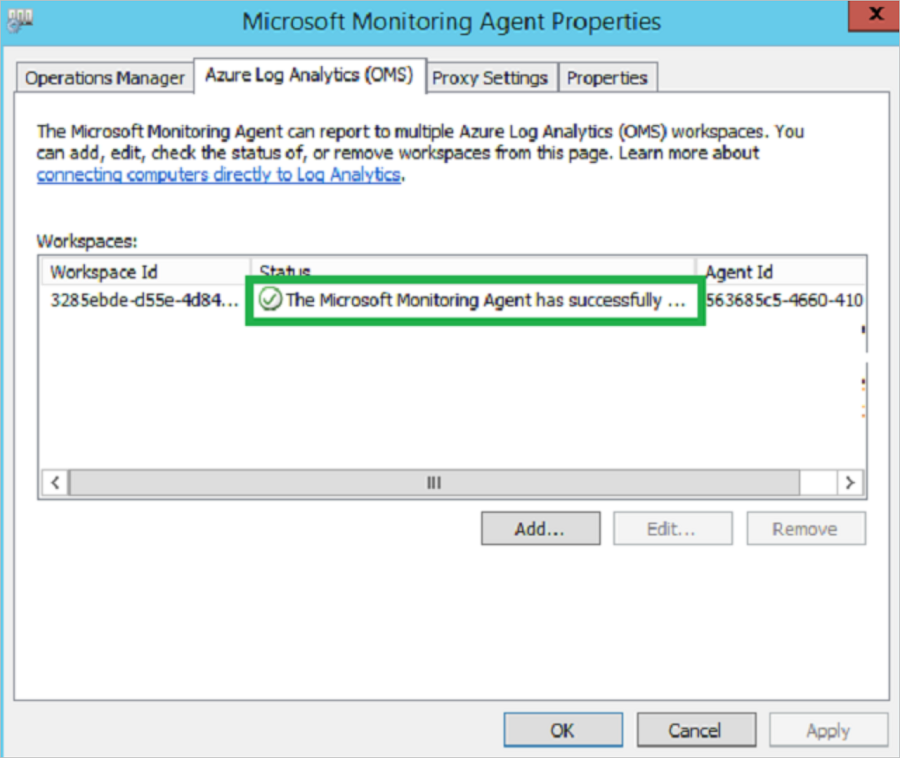
針對 Linux VM,請確定 MMA 和相依性代理程式的安裝命令已成功。 請參閱此網站上的更多疑難排解指導。
代理程式型相依性分析支援的作業系統
- MMS 代理程式:支援 Windows 和 Linux 作業系統。
- 相依性代理程式:支援 Windows 和 Linux 作業系統。
使用代理程式型相依性分析視覺化相依性 >1 小時
使用代理程式型相依性分析,雖然 Azure Migrate 可讓您返回過去一個月的特定日期,但您可將相依性視覺化的持續時間最多為 1 小時。 例如,您可以使用相依性對應中的持續時間功能來檢視昨天的相依性,但只能檢視一小時的期間。 您可以使用 Azure 監視器在較長的持續期間內查詢相依性資料。
使用代理程式型相依性分析視覺化相依性 >10 部伺服器
在 Azure Migrate 中,透過代理程式型相依性分析,您可以將具有最多 10 部 VM 的群組相依性視覺化。 針對較大的群組,將 VM 分割成較小的群組,以視覺化相依性。
伺服器會顯示代理程式型相依性分析的「安裝代理程式」
將已啟用相依性視覺效果的伺服器移轉至 Azure 之後,伺服器可能會顯示安裝代理程式動作,而不是檢視相依性,原因是下列行為:
- 移轉至 Azure 之後,內部部署伺服器會關閉,而對等 VM 會在 Azure 中啟動。 這些伺服器會取得不同的 MAC 位址。
- 伺服器也可能有不同的 IP 位址,取決於您是否保留內部部署 IP 位址。
- 如果 MAC 和 IP 位址與內部部署不同,Azure Migrate 不會將內部部署伺服器與任何服務對應相依性資料產生關聯。 在此情況下,會顯示安裝代理程式的選項,而不是檢視相依性。
- 在測試移轉至 Azure 之後,內部部署伺服器仍會如預期般開啟。 在 Azure 中啟動的對等伺服器會取得不同的 MAC 位址,而且可能會取得不同的 IP 位址。 除非您封鎖來自這些伺服器的傳出 Azure 監視器記錄流量,否則 Azure Migrate 不會將內部部署伺服器與任何服務對應相依性資料產生關聯。 在此情況下,會顯示安裝代理程式的選項,而不是檢視相依性。
擷取網路流量
若要收集網路流量記錄:
- 登入 Azure 入口網站。
- 選取 F12 啟動 Developer Tools。 如有需要,請清除 [清除瀏覽的項目] 設定。
- 選取 [網路] 索引標籤,並開始擷取網路流量:
- 在 Chrome 中,選取 [保留記錄]。 記錄應該會自動啟動。 紅色圓圈表示正在擷取流量。 如果紅色圓圈未出現,請選取要啟動的黑色圓圈。
- 在 Microsoft Edge 和 Internet Explorer 中,錄製應該會自動啟動。 如果未啟動,請選取綠色播放按鈕。
- 嘗試重現錯誤。
- 您在記錄時遇到錯誤之後,請停止錄製,並儲存一份記錄的活動:
- 在 Chrome 中,按一下滑鼠右鍵並選取 [內容另存為 HAR]。 此動作會將記錄壓縮並匯出為 HTTP 封存 (har) 檔案。
- 在 Microsoft Edge 或 Internet Explorer 中,選取 [匯出擷取的流量] 選項。 此動作會壓縮並匯出記錄。
- 選取 [主控台] 索引標籤,檢查是否有任何警告或錯誤。 若要儲存主控台記錄:
- 在 Chrome 中,以滑鼠右鍵按一下主控台記錄的任何位置。 選取 [另存新檔],以匯出並壓縮記錄。
- 在 Microsoft Edge 或 Internet Explorer 中,以滑鼠右鍵按一下錯誤,然後選取 [全部複製]。
- 關閉 Developer Tools。